„Acest articol este despre editorul original Webnode. Dacă site-ul dvs. a fost creat în noul editor, puteți accesa articolul cu aceeași tema ce se atribuie versiunii noi”
Serviciile de comparare a prețurilor permit căutarea rapidă și structurată a produselor. Având în vedere că numărul magazinelor online și a clienților este în continuă creștere, importarea produselor în astfel de servicii este un mod eficient de a crește numărul vânzărilor. Unul din beneficiile de exportare către motoarele de căutarea a prețurilor este continua actualizare a listei de prețuri. Motoarele de căutare a prețurilor actualizează regulat informația, astfel că dvs. nu trebuie să anunțați sau să înaintați cereri motoarelor de fiecare dată când modificați prețul produselor.
Pentru a exporta produsele către Google Product Search este necesar să introduceți feed-ul URL în magazinul online. Pentru a obține feed-ul URL, urmați acești pași:
1. În panoul de administrare al magazinului online apăsați "Setări magazin online".
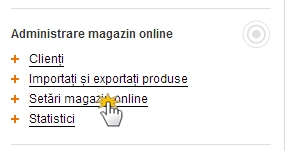
2. Apoi selectați "Feed de produse".
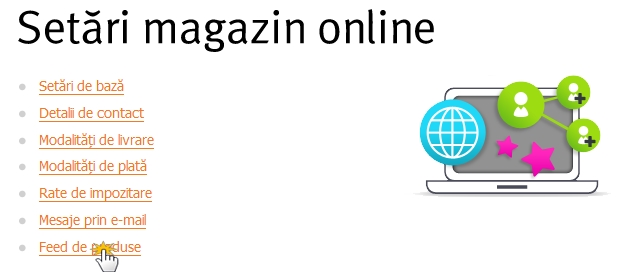
3. Apăsați "Da" în dreptul Google Product Search, copiați codul URL și apăsați "Salvează".
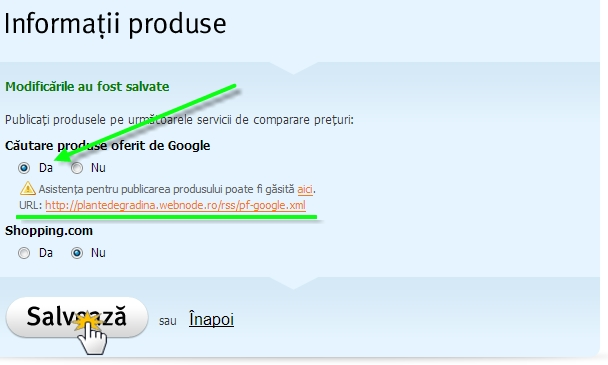
În continuare vom configura setările de export de produse pentru Google Product Search.
4. Pentru a utiliza Google Product Search, trebuie să aveți un cont Google. Dacă nu aveți deja unul, îl puteți crea la Google merchants apăsând pe "Sign up". Completați toate câmpurile necesare și apăsați pe "Create my account". Dacă aveți deja un cont, conectați-vă în cont, accesați site-ul utilizând link-ul de mai sus.
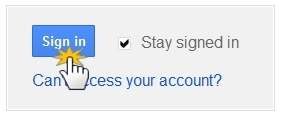
5. Este necesar să setați corect contul Google Merchant urmând instrucțiunile oferite de site-ul lor.
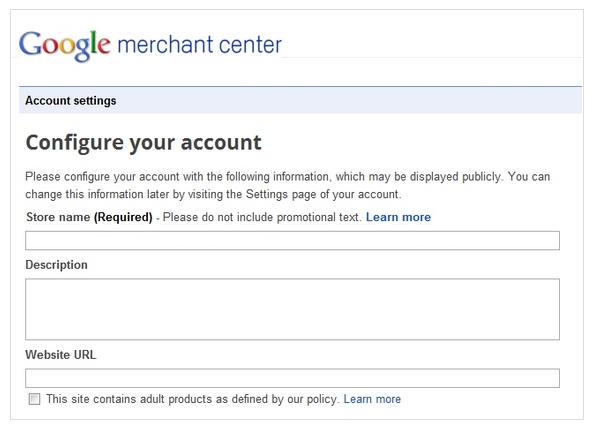
6. Completați toate câmpurile necesare și apăsați pe "Save changes" în partea stângă jos.
7. Apăsați pe "Data feeds" în meniul din partea stângă și alegeți "New data feed".
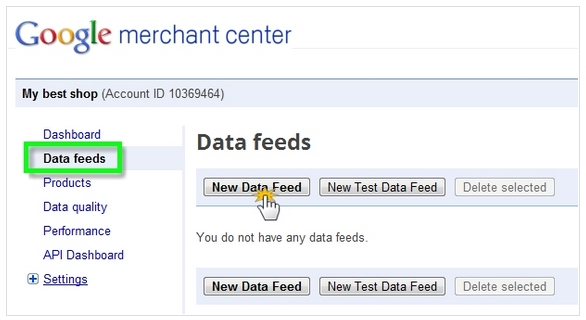
8. Alegeți un nume pentru fișier, ca de exemplu pf-google.xml și apăsați "Save changes".
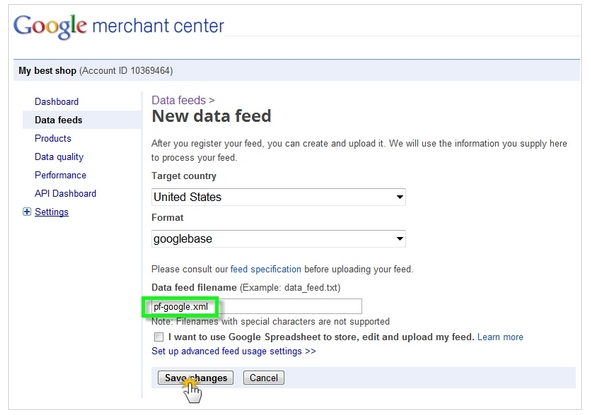
9. Apăsați pe "Create schedule" pentru acest fișier în secțiunea "Data feeds".
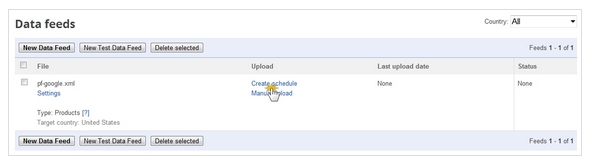
10. Acum puteți alege frecvența, ziua și ora la care fișierul va fi actualizat cu produsele în cadrul serviciului de comparare a prețurilor. În câmpul "Feed URL" introduceți adresa URL pe care ați copiat-o din secțiunea de administrare a magazinului online. Apăsați "Schedule and fetch now".

11. Următorul pas este verificarea adresei URL a magazinului online. În panoul de administrare a contului Google apăsați "Settings" în meniul din stânga și alegeți "General". Apăsați "Verify this URL".

12. Apăsați "Alternate methods" și apoi selectați "HTML tag". Copiați adresa din ghilimele.
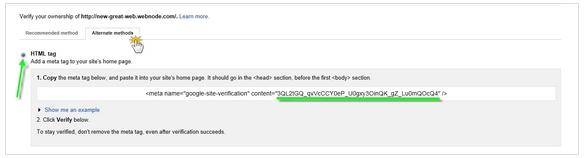
13. Mergeți în panoul de editare al site-ului creat cu Webnode și alegeți "Șablonul site-ului" și "Setări avansate".
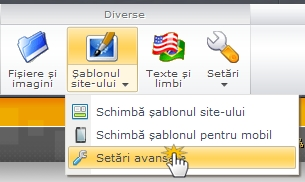
14. Selectați "Intstrumente pentru webmaster" din cadrul meniului.
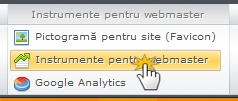
15. Introduceți codul pe care l-ați copiat din contul Google și apăsați "OK".
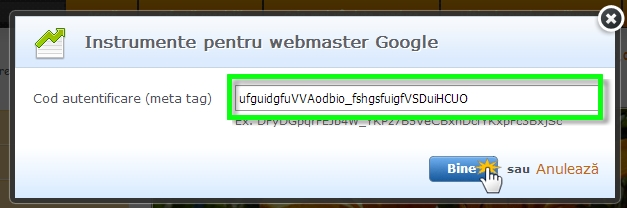
16. La final mergeți înapoi în contul Google și confirmați apăsând "Verify".
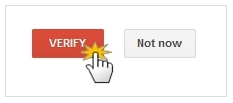
Produsele din magazinul online vor apărea acum în motorul de comparare a prețurilor Google Product Search.